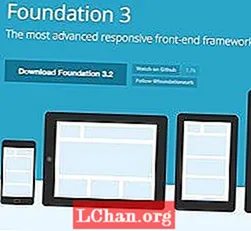Contenido
- Parte 1: Cómo romper la contraseña de la computadora portátil Acer en Windows 10/8/7
- 1. Uso del administrador integrado
- 2. Uso de la herramienta de recuperación de contraseña de Windows (PassFab 4WinKey)
- 3. Uso del símbolo del sistema
- Consejos adicionales: elección del editor para descifrar la contraseña de la computadora portátil Acer
- Conclusión
Olvidar la contraseña de su computadora portátil Acer es bastante molesto, especialmente cuando tiene todos sus datos valiosos. Afortunadamente, hay formas de descifrar la contraseña y obtener acceso a todos esos archivos importantes. Si bien puede parecer falso, descifrar una contraseña de Windows no es una tarea complicada.
En el artículo de hoy, hemos elaborado una breve guía para explicar cómo descifrar la contraseña de una computadora portátil Acer. Por lo tanto, si se le ha bloqueado su computadora portátil, continúe leyendo, la siguiente guía lo ayudará a descifrar la contraseña y desbloquear su computadora portátil al instante.
Parte 1: Cómo romper la contraseña de la computadora portátil Acer en Windows 10/8/7
1. Uso del administrador integrado
Windows tiene una cuenta de administrador incorporada que está deshabilitada de manera predeterminada. Sin embargo, muchos usuarios terminan habilitando esta cuenta también. Si también ha habilitado la cuenta de administrador integrada, puede resultar útil para desbloquear su computadora portátil Acer.
Paso 1: Inicie su computadora portátil en modo seguro. Para hacerlo, reinicie su computadora y mantenga presionada la tecla "F8". Una vez que las opciones de arranque avanzadas aparezcan en su pantalla, seleccione "Modo seguro".

Paso 2: Seleccione la cuenta de "Administrador" para iniciar sesión en la computadora portátil.
Paso 3: Ahora, abra el Panel de control y restablezca su contraseña olvidada tocando el botón "Administrar otra cuenta".

Paso 4: Reinicie su sistema normalmente e ingrese la nueva contraseña para desbloquear su sistema.
2. Uso de la herramienta de recuperación de contraseña de Windows (PassFab 4WinKey)
También puede usar una herramienta de terceros como PassFab 4WinKey para descifrar la contraseña en su computadora portátil Acer. Es una de las herramientas de recuperación de contraseña más convenientes que lo ayudará a eliminar o restablecer las contraseñas de las cuentas locales y de administrador.
No importa qué versión de Windows esté usando, PassFab 4WinKey lo ayudará a desbloquear instantáneamente su computadora portátil ya sea restableciendo o eliminando la contraseña.
Paso 1: Instale la herramienta desde su sitio web oficial en la computadora a la que puede acceder en este momento. Mientras tanto, conecte una unidad flash USB vacía a la PC e inicie la herramienta.

Paso 2: Ahora, opte por la opción "Unidad flash USB" en la ventana del software y toque el botón "Siguiente" y confirme sus acciones. Una vez hecho esto, el software comenzará a crear el disco de restablecimiento de contraseña.

Paso 3: Al finalizar, desconecte la unidad USB de la computadora actual y conéctela a la computadora portátil Acer bloqueada. Reinicie la computadora portátil Acer ahora y presione la tecla "F12 / Esc" para iniciarla en el menú de inicio. Luego, debe navegar y seleccionar el "dispositivo USB" como medio de arranque.

Paso 4: A partir de entonces, PassFab 4Winkey se iniciará en su pantalla y se le pedirá que seleccione el sistema operativo que tiene la cuenta de usuario en la que desea ingresar. Pulse "Siguiente" después.

Paso 5: ahora tendrá una lista completa de cuentas de usuario disponibles en ese sistema operativo en particular. Opte por la cuenta de usuario deseada en la que desea ingresar y luego opte por la opción "Eliminar contraseña de la cuenta" seguida de "Siguiente".

Paso 6: Dentro de poco, se le notificará que se ha eliminado la contraseña. Presione "Reiniciar" para reiniciar su computadora portátil Acer y ya está.
3. Uso del símbolo del sistema
Usar el símbolo del sistema para descifrar la contraseña de Windows es un método eficaz pero que consume mucho tiempo. En primer lugar, necesitará un medio de instalación de Windows (CD o USB) para romper su contraseña a través del símbolo del sistema.
Paso 1: Conecte el USB de instalación de Windows a su computadora portátil Acer y deje que su computadora portátil se inicie desde allí.

Paso 2: Una vez que Windows se haya iniciado correctamente, presione "Shift + F10" para iniciar el símbolo del sistema. Ahora, ejecute los siguientes comandos en la ventana del símbolo del sistema.
- mover d: windows system32 utilman.exe d:
- copie d: windows system32 cmd.exe d: windows system32 utilman.exe
Nota: asegúrese de presionar enter después de cada comando.
Paso 3: Retire el dispositivo USB y ejecute el comando "wpeutil reboot" para reiniciar su sistema.

Paso 4: Ahora, toque el botón "Administrador de utilidades" para iniciar el símbolo del sistema. Si la ventana del símbolo del sistema no se abre, es muy probable que haya cometido algunos errores al ejecutar los tres comandos anteriores.
Paso 5: Ejecute el comando "Usuario de red" para restablecer la contraseña del administrador local. De nuevo, tendrá que repetir el comando "Usuario de red" (vea la imagen a continuación) para agregar una nueva cuenta de administrador.

Paso 6: En este punto, inserte la unidad USB de instalación de Windows nuevamente y reinicie su sistema. Deje que el sistema se inicie desde el medio de instalación nuevamente.
Paso 7: presione "Shift + F10" para iniciar el símbolo del sistema. Escriba el siguiente comando y presione Intro.
- copie d: utilman.exe d: windows system32 utilman.exe
Paso 8: Ahora, escriba "Sí" para restaurar el Administrador de utilidades.

Paso 8: cierre el símbolo del sistema y reinicie su sistema normalmente. En la ventana de inicio de sesión, verá una nueva cuenta de administrador que aparece aquí. Utilice esta cuenta para desbloquear su computadora.

Así es como se descifra la contraseña de una computadora portátil Acer mediante el símbolo del sistema.
Consejos adicionales: elección del editor para descifrar la contraseña de la computadora portátil Acer
Por supuesto, usar el símbolo del sistema y la cuenta de administrador incorporada es una forma efectiva de descifrar la contraseña en una computadora portátil Acer. Sin embargo, ambos métodos requieren mucho tiempo y son extremadamente agitados. Además, no puede utilizar una cuenta de administrador si aún no se ha habilitado en su sistema.
Es por eso que el método más conveniente y rápido para desbloquear un sistema Windows es usar un disco de restablecimiento de contraseña. Solo toma un par de minutos romper la contraseña en un sistema Windows usando un disco de restablecimiento de contraseña.
En caso de que no tenga un disco de restablecimiento de contraseña, puede usar la herramienta de recuperación de contraseña de Windows para crear uno nuevo. La herramienta viene con un archivo de imagen ISO predeterminado y crea automáticamente un disco de reinicio de contraseña de arranque. Luego, puede usar este disco para desbloquear cualquier computadora portátil bloqueada al instante.
Conclusión
Con esto concluye nuestra guía sobre cómo descifrar el disco duro de una contraseña de computadora portátil Acer. Si también se ha quedado atascado en la ventana de inicio de sesión, utilice los métodos mencionados anteriormente y rompa la contraseña en su computadora portátil Acer.